
スマホを機種変更した際に、PayPay(ペイペイ)のアカウント情報がきちんと新端末に移行できるか心配になってしまう人が多いのではないでしょうか。もちろん、引き継ぎ作業を正しく実行できれば、PayPay残高などを新しい端末に引き継ぐことができます。
引き継ぎ手順は、機種変更にともなって電話番号が変更になるか否かによって異なります。そこで本記事では、電話番号に変更がない場合と変更がある場合、それぞれのPayPay引き継ぎ方法を解説します。
電話番号に「変更がない」場合のPayPay引き継ぎ方法
機種変更で電話番号が変わらないケースは簡単です。機種変更後の新端末で、PayPayに登録してある電話番号とパスワードでログイン、またはYahoo! JAPAN IDでログインすれば、アカウントの引き継ぎができます。
まず新端末でPayPayアプリをインストールしてください。
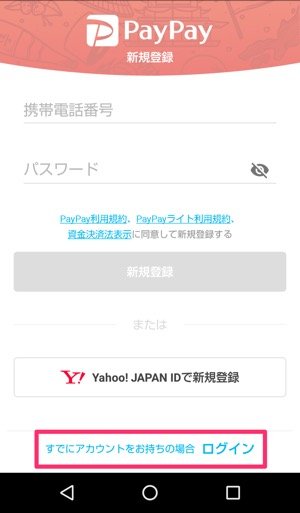
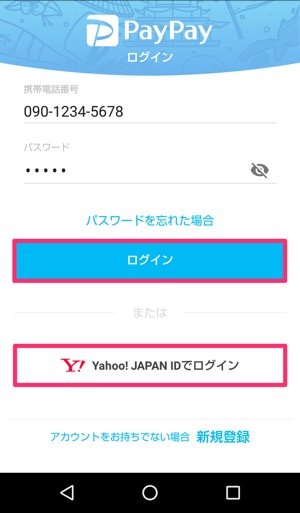
PayPayアプリを起動すると、新規登録の画面が開きます。ここで画面下部の[すでにアカウントをお持ちの場合 ログイン]をタップします。
次に、旧端末で登録していた電話番号とパスワードを入力し、[ログイン]をタップします。旧端末のPayPayにYahoo! JAPAN IDを紐づけていたなら[Yahoo! JAPAN IDでログイン]をタップし、ログインしてください。
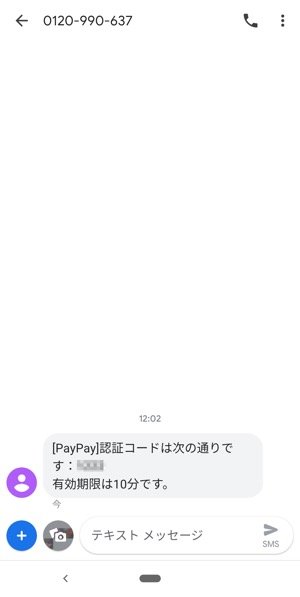
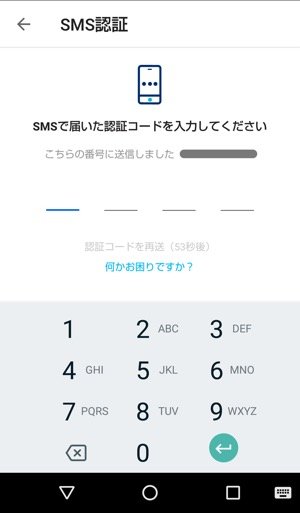
あとは、新端末に送られてきたSMSに記載されている認証コードを入力すればログイン完了。
旧端末で使用していたアカウント情報や残高が新端末にも引き継がれます。
電話番号が「変更になる」場合のPayPay引き継ぎ方法
機種変更で電話番号が変更になる場合は、あらかじめ旧端末のPayPayで新しい電話番号を事前に登録しておき、新端末で新しい電話番号を使ってログインをおこないます。新端末の電話番号宛にSMS認証コードが送られて、それを旧端末側のPayPayに入力します。つまり、新旧の端末を手元に用意しておく必要があるというわけです。
1旧端末で新しい電話番号を登録する

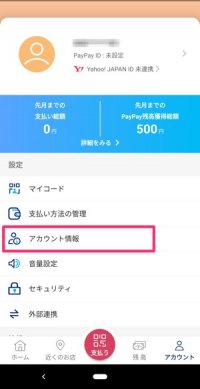
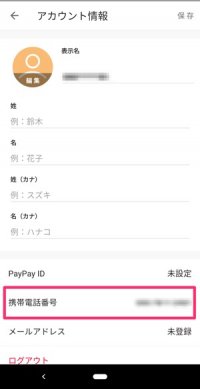
旧端末のPayPayアプリで「アカウント」タブの[アカウント情報]をタップし、[携帯電話番号]を選択します。
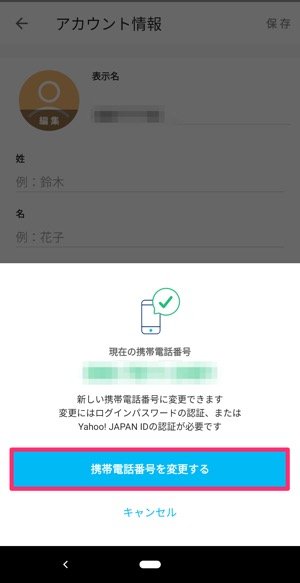

[携帯電話番号を変更する]を選んで、PayPayアプリのログインパスワードを入力して[認証する]をタップしましょう。
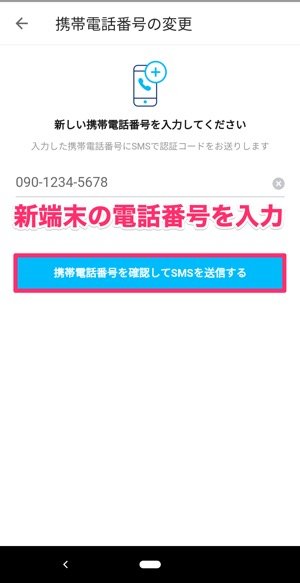
次の画面で新端末の電話番号を入力し、[携帯電話番号を確認してSMSを送信する]をタップしてください。
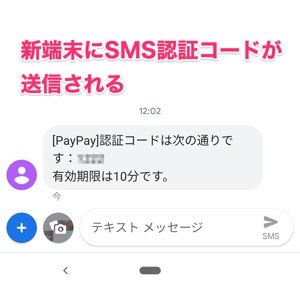
新しい端末(新しい電話番号宛て)にSMS認証コードが送信されます。

4桁のSMS認証コードが届いたら、旧端末のPayPayアプリに入力しましょう。

これで、PayPayアカウントに登録されている電話番号を新しいものに変更できました。
続いて、新端末でのログイン操作です。
2新端末で新しい電話番号を入力してログイン
PayPayアプリをインストールしましょう。
ここからは、通常(電話番号の変更がない場合)のログインと同様の手順です。

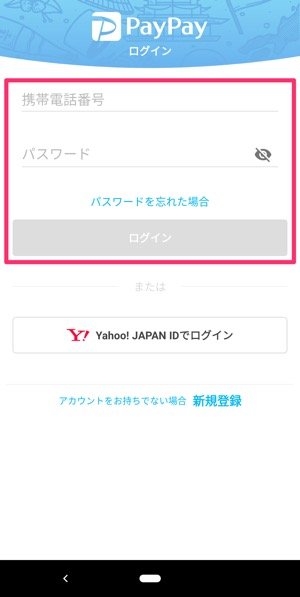
画面下部の[すでにアカウントをお持ちの場合 ログイン]を選択し、新端末の電話番号とパスワードを入力したら[ログイン]をタップします。

4桁のSMS認証コードが届くので、入力したら[認証する]をタップ。これで引き継ぎは完了です。
旧端末で使用していたアカウント情報や残高が新端末にも引き継がれます。
引き継ぎ操作をおこなう際の注意点
新端末の電話番号で旧端末のときと異なるPayPayアカウントを新規作成してしまった場合、新旧アカウントを統合することはできません。基本的に新しい電話番号で以前のアカウントと残高を利用できなくなるため、注意してください。
また、機種変更時に電話番号を変更した場合、または新規契約で新しい電話番号を取得した場合に、今まで使っていた旧端末を下取りに出してしまったケースがあるかもしれません。旧電話番号と旧端末を利用できず、新しい端末でどうしてもPayPayにログインできない事態に陥ることが想定されます。
いずれにせよ、引き継ぎがうまくできなかった場合はPayPayのカスタマーサポート窓口まで問い合わせましょう。アカウントと残高を引き継げる可能性があります。
スマホ機種変更時、LINEユーザーはLINEの引き継ぎについて事前に確認しておきましょう。うっかりするとトーク履歴が消えたり、アカウントを復元できなくなったりします。
